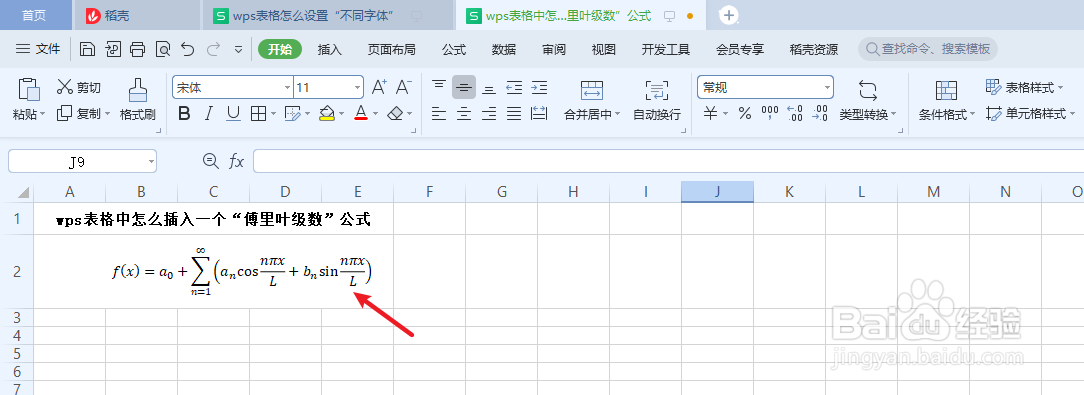wps表格中怎么插入一个“傅里叶级数”公式
1、新建一篇wps表格。如下所示:
2、在wps表格功能区中点击“插入”工具栏。如下所示:
3、点击wps表格“插入”工具栏中点击“公式”。如下所示:
4、在wps表格“公式”中选择“傅立叶级数”公式插入。如下所示:
5、最后预览wps表格中插入的“傅里叶级数”公式效果。如下所示:
6、总结:wps表格中怎么插入一个“傅里叶级数”公式(1)新建一篇wps表格(2)在wps表格功能区中点击“插入惯墀眚篪”工具栏(3)点击wps表格“插入”工具栏中点击“公式”(4)在wps表格“公式”中选择“傅立叶级数”公式(5)预览wps表格中插入的“傅里叶级数”公式效果
声明:本网站引用、摘录或转载内容仅供网站访问者交流或参考,不代表本站立场,如存在版权或非法内容,请联系站长删除,联系邮箱:site.kefu@qq.com。
阅读量:79
阅读量:58
阅读量:45
阅读量:54
阅读量:59